Win11如何锁定任务栏?Win11任务栏锁定解析
更新日期:2023-09-22 06:19:12
来源:系统之家
手机扫码继续观看

在使用Windows系统时,为了避免误操作任务栏很多人都会将任务栏锁定,但是最近有用户跟小编反应自己的电脑升级win11之后无法锁定任务栏了,这是怎么回事?下面小编就来给大家讲讲win11任务栏锁定问题。
win11怎么锁定任务栏:
答:无法锁定。
1、微软在win11系统中,取消了锁定任务栏的功能,所以我们现在无法锁定任务栏了。
2、一般来说,我们可以右键点击任务栏空白处来锁定任务栏。
3、但是在win11系统中,右键任务栏空白处只有任务栏设置选项。
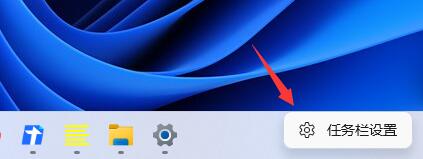
4、如果我们打开任务栏设置,其中同样找不到对应的任务栏锁定选项。
5、不过虽然目前我们没有锁定任务栏的选项,后续的更新中可能会加入类似功能,大家可以拭目以待。
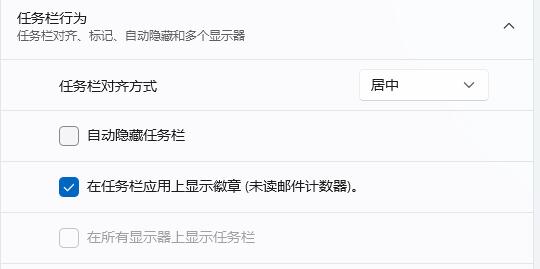
以上就是win11任务栏锁定教程了,根据用户的反馈,相信微软应该会为用户添加锁定任务栏功能。
该文章是否有帮助到您?
常见问题
- monterey12.1正式版无法检测更新详情0次
- zui13更新计划详细介绍0次
- 优麒麟u盘安装详细教程0次
- 优麒麟和银河麒麟区别详细介绍0次
- monterey屏幕镜像使用教程0次
- monterey关闭sip教程0次
- 优麒麟操作系统详细评测0次
- monterey支持多设备互动吗详情0次
- 优麒麟中文设置教程0次
- monterey和bigsur区别详细介绍0次
系统下载排行
周
月
其他人正在下载
更多
安卓下载
更多
手机上观看
![]() 扫码手机上观看
扫码手机上观看
下一个:
U盘重装视频












